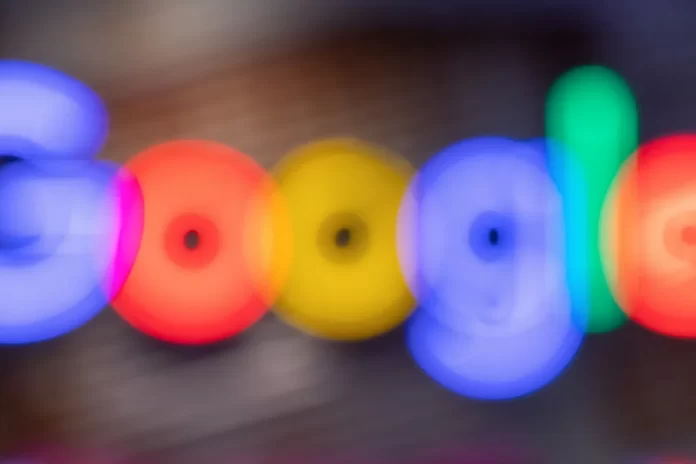De temps en temps, les utilisateurs de Google Photos ont besoin d’organiser leurs photos et leurs images. Il faut savoir que vous pouvez facilement déplacer vos photos vers un album dans Google Photos.
De quoi avez-vous besoin pour déplacer des photos vers un album dans Google Photos ?
Google Photos est un service de stockage de photos et de vidéos. De nombreux propriétaires de smartphones utilisent ce service car, premièrement, il est assez pratique et, deuxièmement, il dispose d’un nuage gratuit et illimité pour stocker vos photos et vidéos. Il est toutefois illimité à condition que vous autorisiez la compression de vos données multimédia d’une certaine manière.
Avec Google Photos, il est plus facile que jamais d’accéder aux photos et de les partager à partir d’un seul endroit. En outre, il se donne beaucoup de mal pour organiser toutes vos photos en albums et gérer facilement qui peut voir quelles photos. Ces albums vous permettent de partager facilement des moments importants avec vos amis, mais aussi de sauvegarder des moments plus personnels, rien que pour vous.
Si vous souhaitez déplacer des photos vers un album dans Google Photos, voici comment procéder.
Comment ajouter des photos à un album dans Google Photos sur un PC ?
Si vous souhaitez ajouter vos photos à un album dans Google Photos sur un PC, vous devez suivre les étapes suivantes :
- Tout d’abord, vous devez créer un album. Pour cela, rendez-vous sur le site officiel de Google Photos et connectez-vous à votre compte Google, si nécessaire.
- Ensuite, ouvrez la section « Album » dans le menu latéral gauche et cliquez sur le bouton « Créer un album ».
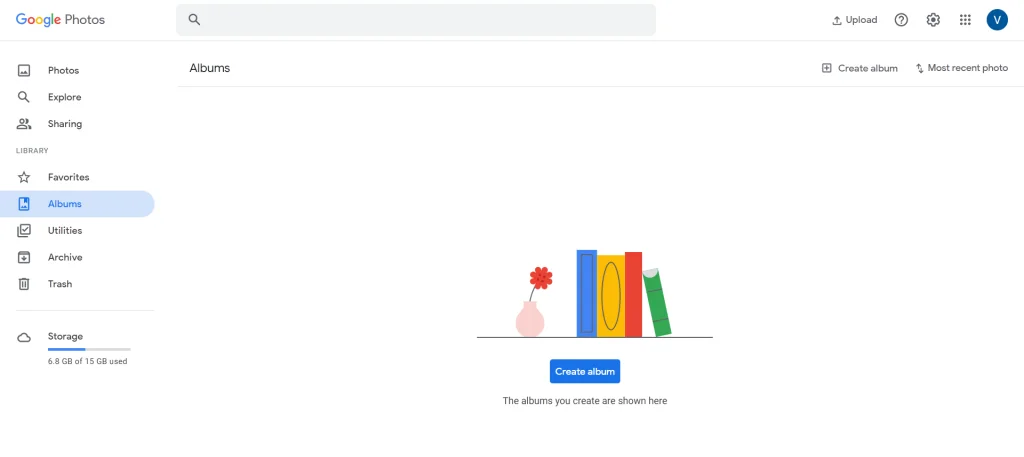
- Ensuite, saisissez le nom de votre album et cliquez sur le bouton « Ajouter des photos ».
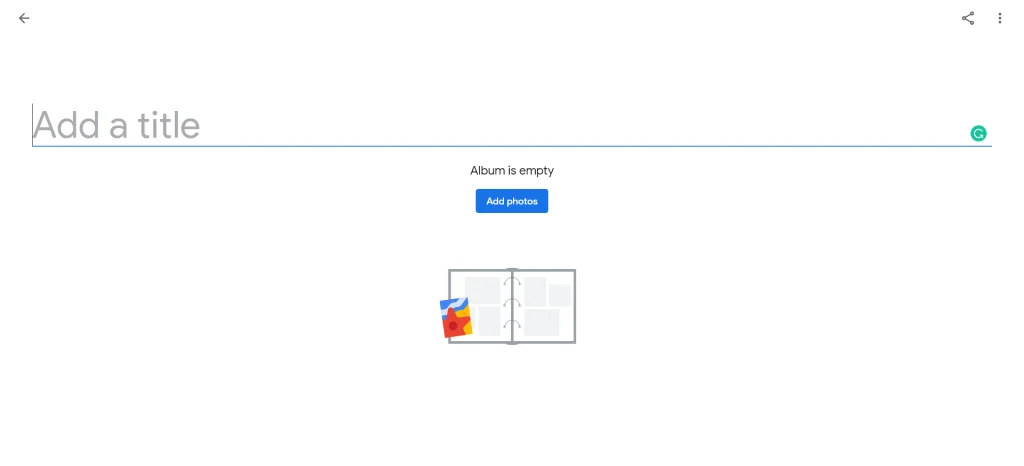
- Maintenant, sélectionnez les photos que vous voulez ajouter à votre album de souvenirs.
- Enfin, il suffit de cliquer sur le bouton « Terminé » dans le coin supérieur droit de l’écran.
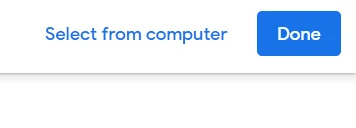
Vous pouvez également cliquer sur le lien « Sélectionner depuis l’ordinateur » pour télécharger des photos depuis votre PC.
Une fois que vous avez créé un album, vous pouvez cliquer sur « Album » pour voir votre album ici. Cliquez sur l’icône des « trois points » dans le coin supérieur droit de l’album, vous pouvez choisir « Renommer l’album », « Partager l’album » et « Supprimer l’album ».
Comment ajouter des photos à un album dans l’application mobile Google Photos ?
Si vous souhaitez ajouter des photos à un album dans Google Photos sur votre appareil mobile, vous devez suivre les étapes suivantes :
- Tout d’abord, ouvrez l’application Google Photos sur votre appareil mobile.
- Ensuite, allez dans l’onglet « Bibliothèque » et faites défiler vers le bas.
- Ensuite, tapez sur le lien « Créer un album ». (Si vous avez déjà un album, tapez simplement dessus et sélectionnez « Ajouter des photos »).

- Si vous créez un nouvel album, saisissez un nom et appuyez sur le bouton « Sélectionner les photos ».
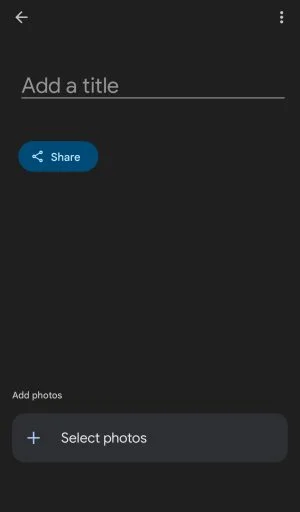
- Enfin, il suffit de choisir ses photos et d’accéder à l’écran principal.
Vous verrez votre nouvel album sur la liste.
Vous pouvez également supprimer les photos d’un album dans Google Photos en procédant comme suit :
- Ouvrez l’album que vous souhaitez modifier et appuyez sur l’icône des « trois points » dans le coin supérieur droit de l’écran.
- Ensuite, appuyez sur l’option « Sélectionner » et choisissez les photos que vous voulez supprimer.
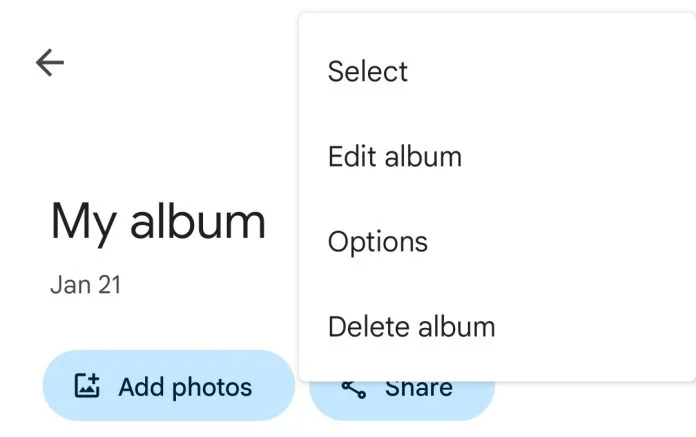
- Enfin, tapez une nouvelle fois sur l’icône des « trois points » et sélectionnez « Supprimer de l’album ».
Si vous voulez supprimer un album, il suffit de sélectionner l’option « Supprimer l’album ».
Qu’est-ce que Google Photos ?
De nos jours, les utilisateurs ne manquent pas de services similaires permettant de télécharger automatiquement des sauvegardes de photos et d’y accéder sur n’importe quel appareil. Ainsi, d’un seul coup d’œil, on peut citer Flickr, Dropbox, OneDrive, iCloud, et bien d’autres encore. Cependant, Google Photos a rapidement commencé à se démarquer d’eux, le nombre d’utilisateurs actifs par mois a dépassé les 500 millions de personnes, et ce après seulement deux ans d’existence.
Après le lancement de l’application, il est fortement recommandé d’activer le chargement automatique des photos sur le nuage et la synchronisation de la galerie. Si vous ne le faites pas, certaines fonctions de l’application ne seront tout simplement pas disponibles.
Le service de Google offre une sauvegarde vraiment illimitée de toutes les photos (et vidéos) qui se trouvent sur votre appareil. Toutefois, il y a un bémol. Elles doivent toutes être d’une qualité inférieure à 16 mégapixels pour être réellement sauvegardées en quantité illimitée. Les images de plus haute résolution que vous téléchargez sur le nuage seront automatiquement converties en 16 mégapixels, de même que la qualité des clips supérieurs à 1080p sera dégradée.
Qu’est-ce qu’une recherche d’images par objet (étiquette) ?
Vous devez absolument tirer parti de cette excellente fonctionnalité. Google Photos prend désormais en charge le classement des images en fonction des termes courants reconnus par le système dans les photos. Google associe automatiquement certains tags (étiquettes, objets) aux images afin de composer rapidement une réponse pertinente à la requête de l’utilisateur. Par exemple, saisissez le mot « Forêt » dans la recherche et les résultats afficheront toutes les photos de forêts, d’arbres ou de feuilles.
Vous pouvez également spécifier vous-même ces étiquettes pour les images. Vous pouvez marquer des personnes ou des animaux domestiques dans les photos reconnues par le service Google Photos, et ils seront regroupés sous une étiquette commune. Vous pouvez les voir si vous allez dans l’album « Objets ».
D’autres balises ont été ajoutées aux Albums : Lieux, Vidéos, Collages, Animations, Films. En conséquence, vous pouvez utiliser des recherches sur ces albums, telles que des recherches géolocalisées, vous permettant de retrouver facilement toutes vos photos de vacances.